Установка Windows
Установка Windows (англ. Windows Setup) — программа, устанавливающая ОС Windows на компьютер, а также сам процесс установки. Процесс установки претерпевал значительные изменения в связи с переходом от DOS-версий Windows к Windows NT и с переходом от Windows NT 5.x (2000, XP) к Windows Vista.
| Установка Windows | |
|---|---|
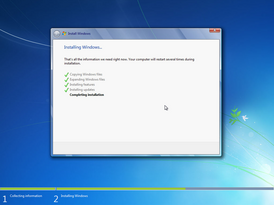 Программа установки Windows 7 | |
| Тип | Установка |
| Разработчик | Microsoft |
| Операционная система | Microsoft Windows (все версии) |
| Последняя версия | 10.0.22000.132 (Установка Windows 11) (13 августа 2021 года) |
| Состояние | Действует |
| Лицензия | Пользовательское соглашение Microsoft |
Самые первые версии Windows править
Для установки первых версий Windows требовалась совместимая версия DOS. Вся установка проходила на чёрном фоне. Установка шла с трех дискет. После установки и перезагрузки компьютера Windows уже работала. Для запуска Windows 1.0.x необходимо было в DOS ввести команду «win», для запуска Windows 2.x.x — «win286» или «win386», в зависимости от процессора.
Windows 3.x править
Программа установки сильно изменилась в плане оформления. Теперь она поделена на два этапа: текстовый и графический, в котором работает мышь. Установщик определяет устройства компьютера, однако, в случае ошибки определения устройства, установщик предлагает пользователю сделать это самостоятельно. После установки система запускалась командой «win». Можно было настроить autoexec.bat для автоматического запуска оболочки Windows[1].
Windows 9x править
ОС семейства Windows 9x (Windows 95, Windows 98, и Windows ME) не требуют наличия на компьютере предустановленной MS-DOS, однако необходимая версия MS-DOS устанавливается вместе с Windows. Первый этап установки — форматирование жесткого диска в подходящую файловую систему (FAT16 или FAT32), затем — проверка жёсткого диска программой ScanDisk на наличие ошибок (в случае обнаружения ошибок — также их корректировка). После этого запускается установка в определённый пользователем каталог (обычно — C:\WINDOWS). На первой фазе установки интерфейс инсталлятора напоминает интерфейс Windows 3.x. После прохождения первой фазы установки компьютер перезагружается и запускается с жёсткого диска, однако (в отличие от некоторых систем линейки Windows NT) наличие установочного диска необходимо для копирования системных файлов. Во время установки задаются параметры сети, выбираются необходимые программы, а также вводится серийный номер Windows.
Windows NT, 2000, XP править
Установочный процесс, введённый в Windows NT 3.1 оставался неизменным до выхода Windows NT 6.x. После загрузки программы установки Windows предлагала два варианта: первый — установка Windows, второй — восстановление системы с помощью консоли восстановления. До Windows NT 4.0 (включительно) также можно было вывести справку по установке, нажав F1. Пользователь должен был ознакомиться с лицензионным соглашением и выбрать раздел для установки в него Windows. После этого начинаются форматирование выбранного для установки диска, копирование файлов и происходит перезагрузка компьютера в графическую среду. Ввод ключа продукта обязателен (впрочем, в Windows XP Home Edition можно воспользоваться 30-дневным пробным периодом). В Windows XP после второй перезагрузки открывается программа настройки Windows, предлагающая подключиться к Интернету, активировать систему, сделать учётные записи для каждого пользователя и зарегистрироваться в Microsoft.
Windows Vista, 7 править
Еще в Windows Longhorn был удален текстовый этап установки, теперь вся она графическая. В Windows Vista сразу же после выбора опции «Установить» появлялось окно ввода ключа продукта, однако это можно было отложить. Форматирование жесткого диска по умолчанию производилось в системе NTFS и стало проходить намного быстрее (за несколько секунд, в отличие от предыдущих версий системы, в которых форматирование шло по 5-10 минут). После установки открывалось окно «Настройка Windows», где пользователь мог настроить фон рабочего стола, имя компьютера, время и т. д. После нажатия на кнопку «Пуск» в окне «Спасибо» начиналась проверка производительности компьютера. В Windows 7 ключ продукта вводился в окне «Настройка Windows», а также опция «Обновление» стала доступна и при загрузке программы установки с компакт-диска. Компьютер перезагружается два раза: первый — после установки обновлений, второй — после этапа «Завершение установки». При установке Windows из-под Windows первая перезагрузка происходит примерно на 25-ом проценте распаковки файлов.
Windows 8, 10 править
В Windows 8 сильно изменился второй этап установки, а также установка из-под предыдущей версии Windows. Ввод ключа продукта теперь производится на первом этапе, к тому же это стало обязательным. В остальном всё осталось, как и прежде. Второй этап установки претерпел множество изменений. Предлагается выбрать основной цвет системы, ввести имя компьютера, создать учётную запись Microsoft.
Windows 11 править
В Windows 11 OOBE (Out Of Box Experience) был сильно изменён. Он был взят из Windows 10X (ныне закрытый проект)
В одной из инсайдерских сборок установщик был изменен впервые за 17 лет (со времен Windows Vista, в Windows 8 в установщике был изменён логотип и фон...) [2][3]
Примечания править
- ↑ Windows 3.1 WIN.COM Command Switches Архивная копия от 23 апреля 2007 на Wayback Machine (англ.)
- ↑ Windows 11 24H2 Build 26040: Новый установщик системы, и сломанный графический движок (рус.). Дата обращения: 12 февраля 2024.
- ↑ Blog, Windows Insider; LeBlanc, Amanda Langowski, Brandon Announcing Windows 11 Insider Preview Build 26040 (Canary Channel) (амер. англ.). Windows Insider Blog (26 января 2024). Дата обращения: 12 февраля 2024.
Для улучшения этой статьи желательно:
|